Сколько оперативной памяти нужно компьютеру
Оперативная память – компонент, жизненно необходимый любому компьютеру. В каком-то смысле она подобна игровой площадке: чем просторнее территория, тем больше развлекательных комплексов там можно поставить. Для ПК это значит, что с большим количеством оперативной памяти он сможет без проблем обрабатывать множество процессов. И наоборот: с малым объемом ОЗУ его возможности будут ограничены.
По правде говоря, прибавка оперативной памяти не всегда ускоряет работу устройства. Большое значение имеют также мощность CPU, тип и модель графического процессора и прочие факторы, но это другая история.
Итак, сколько ОЗУ требуется вашему ПК? Чтобы ответить на этот вопрос, нужно прежде всего знать, для какой цели вы используете компьютер – для игр, профессиональной деятельности, зависания в соцсетях или чего-то еще. А кроме этого нужно узнать, сколько памяти уже есть. Может оказаться так, что существующего объема вам вполне достаточно.
- Как узнать, сколько оперативной памяти стоит в компьютере
- Сколько оперативной памяти требуется компьютеру
- Особенности операционной системы
- Для игр
- Работа с графикой
- Офисные приложения
- Работа в браузере
- Подведем итоги
Какой максимум ОЗУ поддерживает устройство
Максимальный объем оперативной памяти, который можно установить в ПК/ноутбук, зависит от трех составляющих:
- процессора;
- материнской платы;
- ОС Windows (32 битные системы «не видят» более 3 ГБ ОЗУ. Также добавлю, что версии «Windows 7 Home» могут иметь ограничение видимости в 8 ГБ!) .
Первые два компонента наиболее важны, т.к. изначально идут с поддержкой только какого-то одного типа памяти (например, DDR4), и имеют ограничения по частоте и объему.
Важно!
Если установить памяти больше, чем поддерживает ЦП или мат. плата (например) — вероятнее всего, устройство просто ее не увидит (и вы зря потратите средства на апгрейд)!
Впрочем, в ряде случаев не исключены синие экраны и отказы ПК загружаться.
Еще один достаточно существенный момент — обратите внимание на количество слотов под оперативную память на материнской плате. Дело в том, что какие-нибудь утилиты могут показать наличие свободного слота — а по факту его может не быть вовсе (просто не распаян на плате)! И проверить это — можно только разобрав устройство.

Слоты под плашки ОЗУ
Кстати, что касается ноутбуков — то в ряде случаев у них может не быть вообще ни одного слота (вся ОЗУ просто распаяна на мат. плате)! Наиболее часто это встречается у компактных ультрабуков (Lenovo, например).
Впрочем, большинство средне-бюджетных моделек всё-таки имеет хотя бы 1 слот (как на фото ниже).

Один слот — ноутбук Dell (Only DDR3L)
8 ГБ — Достаточно на сегодня
8 гигабайтов оперативной памяти, считается компонентом для компьютеров среднего уровня. При таком объеме, работа с компьютером конечно же становится более уверенной и быстрой. Сам я вот уже долгое время использую 8 гигабайтов озу и могу с уверенностью сказать, что для работы с photoshop, adobe premier, visual studio code и так-далее, его достаточно.

Например при работе с photoshop или веб-разработки с открытыми вкладками в google chrome, запас памяти еще остается, то есть ОЗУ заполняется примерно на 60 — 70%, однако в adobe premier, рендерить некоторые длительные видео она уже не может, то есть ОЗУ нагружается на 90 — 100 % и в этом случае подключается файл подкачки. Ну а о работе с Android Studio я вообще не говорю, так-как эмулятор + сама среда просто разносит свободное пространство в оперативной памяти.
Что касается игр, то никаких проблем я не увидел. В топовых играх она нагружалась примерно на 70 — 90%.
В итоге, можно сделать вывод, что 8 ГБ — хороший современный стандарт для оперативной памяти. Он подходит для базовой профессиональной деятельности, чтобы выполнять несколько задач одновременно без замедления и для современных игр.
Типы оперативной памяти, частота и другие характеристики
С момента внедрения первого стандарта DDR прошло уже лет 18-20. Сменилось несколько поколений компьютеров, их производительность выросла в разы. В любой момент времени актуальны не более двух поколений памяти. В 2017 году это стремительно устаревающая DDR3, которая царствовала на рынке лет 7, и уже привычная DDR4. Если вы приобретаете новый компьютер, то, скорее всего, он будет оснащён именно четвёртым поколением ОЗУ. Если речь идёт об апгрейде старого (5-8 летней давности), то внутри работает DDR3. Поколения не совместимы между собой: плашку DDR4 физически невозможно засунуть в разъём от «тройки», и наоборот.

Оперативная память для ноутбуков отличается от обычной «десктопной» физическими размерами. Ноутбучная ОЗУ раза в два меньше в длину, чем стандартная. Частоты, объём и поколение DDR соответствуют друг другу для лэптопов и PC. Правда, память для ноутбуков подразделяется ещё на 2 подкатегории, физически несовместимыми между собой:
- стандартнаяSO-DIMM (префикс SO указывает именно на ноутбучный размер оперативки) – самый распространённый вариант;
- память с низким энергопотреблением SO-DDR3L (или просто DDR3L, либо новейшая DDR4L): чаще всего встречается в недорогих моделях ноутбуков.
Вторая после объёма важная характеристика ОЗУ: частота. Чем больше, тем, в принципе, лучше – но DDR4 на 2100 мГц совсем на копейку медленнее DDR4 на 2800 мГц. Разница едва ли не в 1-2 процентах, да и то лишь в некоторых приложениях. Переплачивать за мегагерцы не следует – разве что 2-3 доллара. Есть ещё и другие характеристики памяти: задержки, они же – тайминги. Чем меньше тайминги, тем быстрее работает память (всё верно – тайминг 10 предпочтительнее, чем 12). На эту характеристику ориентироваться уж точно не следует, хотя в эпоху DDR/DDR2 лет 15 назад тайминги значили больше, чем сегодня. Впрочем, это уже история.
Так, где же граница?
Достаточно ли 8 ГБ или все-таки нужно 32 ГБ? Для большинства пользователей ПК на оба эти вопроса ответ будет отрицательным. Хотя и можно найти некоторых пользователей, которым легко обойтись и 8 ГБ ОЗУ, но, если вы играете в современные игры или выполняете сложную работу, требующую высокой производительности компьютерной системы, все же лучше отдать предпочтение 16 ГБ. Используя 16 ГБ, большинство пользователей на время может оставить задачи, над которыми они работают, активными, чтобы, скажем, продолжить работу позже, поиграть в игру или переключиться на просмотр веб-сайтов, фильмов или чего-то еще.
С другой стороны, сегодня для большинства энтузиастов, за исключением людей, которые редактируют фотографии в формате RAW или видео с высоким разрешением (или работают с другими задачами с аналогичным объемом памяти) 32 ГБ ОЗУ – слишком много. Тем не менее, дополнительная емкость, если она не используется, позволяет создавать RAM-диски для сверхбыстрого доступа, что может позитивно сказаться на работе с некоторыми приложениями и на выполнении сложных задач.
Если ваша модель в отношении использования оперативной памяти в настоящее время не приближается к 16 ГБ при полной загрузке ОЗУ, остановитесь на 16 ГБ. Если вы видите, что ваша система часто и вплотную подходит к 16 ГБ, лучше перейти на комплект 32 ГБ, тем более, что сейчас цены намного ниже.
Теперь самый разумный шаг. Если у вас есть полноразмерная плата ATX с четырьмя и более слотами для установки планок ОЗУ, сейчас стоит обойтись 16 ГБ с двумя модулями DIMM (если этого будет достаточно), а потом просто подождать, пока цены на память упадут еще больше. Система с четырьмя модулями может иметь меньшую производительность, нежели система с двойными модулями DIMM. Но если вы действительно сможете использовать дополнительную память, наличие вдвое большего объема будет гораздо более выгодным, чем его половина, который, ко всему прочему, и работает немного медленнее. Как уже можно было увидеть в наших обзорах памяти и в недавней статье о разгоне ОЗУ на платформе AMD Ryzen X470, переход на максимально быструю ОЗУ не так часто может дать значительный (или даже существенный) прирост производительности, если только вы не используете интегрированную графику или несколько специализированных программ.
Тогда можно поддержать её лайком в соцсетях. На новости сайта вы ведь уже подписались? 😉
Или закинуть денег на зарплату авторам.
Или хотя бы оставить довольный комментарий, чтобы мы знали, какие темы наиболее интересны читателям. Кроме того, нас это вдохновляет. Форма комментариев ниже.
Что с ней так? Своё негодование вы можете высказать на zelebb@gmail.com или в комментариях. Мы постараемся учесть ваше пожелание в будущем, чтобы улучшить качество материалов сайта. А сейчас проведём воспитательную работу с автором.
Если вам интересны новости мира ИТ также сильно, как нам, подписывайтесь на наш Telegram-канал. Там все материалы появляются максимально оперативно. Или, может быть, вам удобнее «Вконтакте»?
Требуемый объем под разные системы
Помните, что у каждой операционной системы есть такой элемент, как разрядность, а именно 32 и 64 бита. В первом случае, система не «увидит» более 4 ГБ ОЗУ, причем пользователю будет доступно не более 3,25 ГБ. 64-битная ОС лишена этих недостатков и способна распознать порядка 192 ГБ памяти. Другое дело, что столь внушительно количество понадобится лишь единицам.
Что касается минимального потребления ресурсов, то для windows xp, к примеру, оно составляет всего 256 МБ. Но эта цифра не означает, что система будет «летать». Для запуска хватит, но не более. Чтобы с комфортом запускать офисные приложения и не ждать по несколько минут, потребуется не менее 1 Гб. Примечательно, что интерфейс ОС не требовательный, так что никаких проблем с отображением появиться не должно.
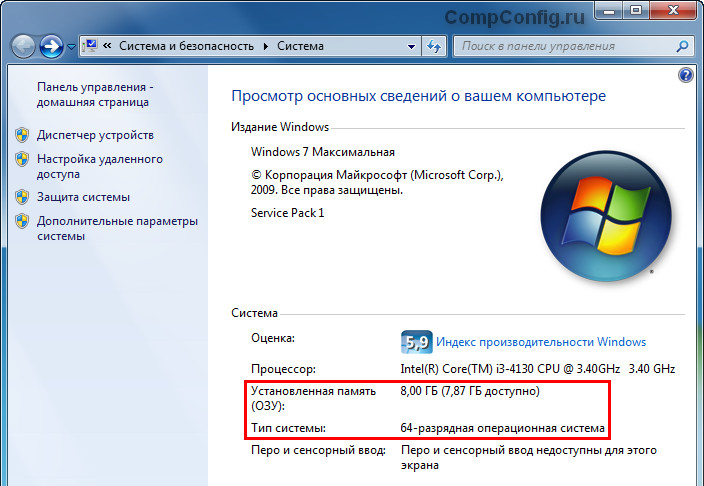
Для «семерки» нужно гораздо больше памяти, даже если речь идет о 32-разрядной системе. Начнем с того, что эта ОС обладает «прожорливым» интерфейсом Aero, который по умолчанию потребляет половину системной памяти, установленной на ПК. Иными словами, чтобы работать в более-менее комфортных условиях, нужно установить минимум 2 Гб ОЗУ, а лучше все 4. Для Windows 7 64 bit входной порог составляет уже 4 Гб. Комплектовать меньшим количеством памяти крайне не рекомендуется, ведь система будет требовать «для себя» гораздо больше.
Если говорить, о «восьмерке», то она будет комфортно чувствовать себя и с 1 Гб, потому как плиточный интерфейс не требователен в плане ресурсов. А вот для Windows 8 64 bit, по старинке, нужно не менее 4 Гб.
Преимущества обновления оперативной памяти
Давайте прямо скажем: добавление оперативной памяти на ваш компьютер не сделает его волшебным образом быстрее. Это, однако, поможет вашему ПК в многозадачном режиме и при выполнении тяжелых задач, таких как игры и редактирование мультимедиа.
Большая оперативная память не делает компьютер быстрее, но ему будет сложнее «зависнуть».
Если у вас компьютер с мощной видеокартой (GPU) и быстрым процессором (CPU), но вы не можете понять, почему 17 вкладок браузера не могут загружаться одновременно без задержек, – добавление оперативной памяти, вероятно, поможет.
Если у вас старый ПК, который вы хотите использовать ещё несколько лет, добавление оперативной памяти может избежать разочарования от проблем с производительностью.
Сколько оперативной памяти поддерживает Windows XP, 7, 8.1 и 10?
Допустим вы захотели в свой компьютер установить дополнительные линейки оперативки. Предположим было у вас 4 Гб, воткнули еще 4 Гб. Включаем комп, а в свойствах все те-же 4Гб. (Да и то это округленный показатель, на деле максимум 3.750 Гб). Почему так? О ужас.

Почему остались те-же 4 Гб. оперативы? Давайте разберемся с этим вопросом, раз и навсегда.
Все операционные системы Windows с разрядностью x86 (32 bit) не важно какая версия, все они видят только до 4 Гб. памяти. Вы хоть истыкайте памятью весь компьютер, как ежика с иголками, он будет видеть только до 4 гигабайта. Связано это с внутренними архитектурными ограничениями.
Если вы установите на компьютере 64 битную операционную систему, то все ваши линейки памяти система и увидит.
Самое главное — как определить сколько максимальный объем мы можем поставить на нашу системную плату, ноутбук или нетбук.
Тут можно пойти несколькими путями, посмотреть например какая модель системной платы стоит у вас и на сайте производителе посмотреть характеристики. Так же можно посмотреть и характеристики ноутбука или нетбука, но мы не узнаем точно на 100% нужную нам информацию. В зависимости от модификаций и использованных комплектующих, при изготовлении, одна и та же модель может иметь разные характеристики.
Пойдем самым верным путем, используем программу AIDA 64, с помощью этой программы мы уже узнавали характеристики нашего процессора.
Запустив эту программу мы можем посмотреть какого типа память поддерживается и какой максимальный объем вы можете поставить в свой компьютер или ноутбук.

Теперь зная нам нужную информацию мы можем выбрать ту память которая нам нужна и того объема который поддерживает наш компьютер.












